Como alterar o nome de usuário e o nome de exibição do Twitch

Quer dar um novo começo ao seu perfil do Twitch? Veja como alterar o nome de usuário e o nome de exibição do Twitch com facilidade.
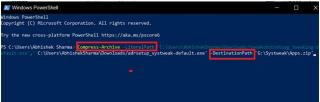
A função Zip permite compactar um arquivo em um tamanho menor com todas as configurações associadas compactadas em um único arquivo. Dessa forma, esses arquivos Zip compactados podem ser facilmente compartilhados com outras pessoas por e-mail ou outros meios de compartilhamento de arquivos.
Para executar a função Zip, os usuários normalmente usam software RAR como WinRAR e 7-zip. Mas você sabia que também pode usar o Windows Powershell integrado para compactar / descompactar arquivos? Vamos direto ao processo -
Leia mais: Como compactar arquivos no Windows e Mac
Como compactar arquivos usando o Windows Powershell?
Vamos começar compactando um arquivo. Siga o processo abaixo para compactar ou compactar um arquivo usando o Windows Powershell:
Etapa 1: Abra o Powershell pesquisando-o no menu Iniciar do Windows .
Etapa 2: agora você precisa digitar um comando usando a seguinte sintaxe -
Aqui está o que a linha de comando significa:
Compress-Archive -LiteralPath -DestinationPath
Etapa 3: Por exemplo, o comando aqui, depois de substituir os parâmetros acima por um caminho de arquivo relevante, será -
Compress-Archive -LiteralPath ‘C:\Users\AbhishekSharma\Downloads/tweakshotsetupg_tweaking-default.exe’,’‘C:\Users\AbhishekSharma\Downloads/adrsetup_systweak-default.exe’ -DestinationPath ‘G:\Systweak\Apps.zip’
Se você notar, os caminhos para os dois arquivos que desejo compactar são separados por uma vírgula (,) . Você pode adicionar quantos caminhos, separando-os com uma vírgula. Ambos os caminhos de arquivo devem ser colocados entre aspas ('') .

Além disso, no final do caminho de destino, adicionei Apps.zip , que é o nome do arquivo compactado que atribuí pessoalmente. Se você não der um nome ao arquivo compactado resultante, ele será salvo como .zip no caminho de destino.
Como compactar pastas usando o Windows Powershell?
Etapa 1: Abra o Powershell pesquisando-o no menu Iniciar do Windows .
Etapa 2: A sintaxe e o comando agora serão ligeiramente alterados, pois você deseja que uma pasta inteira e tudo dentro dela seja compactado em um arquivo Zip. Agora você precisa digitar um comando usando a seguinte sintaxe -
Compress-Archive -LiteralPath -DestinationPath
PathToFolder aqui representa o caminho para a pasta cujo conteúdo você deseja compactar em um único arquivo zip.
Etapa 3: Se você repetir o comando acima e decidir compactar toda a pasta Downloads em vez dos dois arquivos de configuração lá, o comando será como -
Compress-Archive -LiteralPath ‘C:\Users\AbhishekSharma\Downloads’ -DestinationPath ‘G:\Systweak\Apps.zip’

Como descompactar arquivos usando o Windows Powershell?
O processo de descompactar um arquivo compactado e expandir seu conteúdo é muito mais fácil. Tudo que você precisa é o caminho para a pasta / arquivo Zip e um caminho de destino. Veja como você pode fazer isso:
Etapa 1: Abra o Powershell pesquisando-o no menu Iniciar do Windows .
Passo 2: A sintaxe aqui mudará de Compressed-Archive para Expandir Arquivo seguido pelos caminhos -
Expand-Archive -LiteralPath -DestinationPath
Etapa 3: se invertermos o comando Zip anterior e usarmos os mesmos caminhos de pasta, o comando para descompactar arquivos usando o Powershell será -
Expand-Archive -LiteralPath ‘G:\Systweak\Apps.zip’ -DestinationPath ‘C:\Users\AbhishekSharma\Downloads’
O conteúdo do arquivo zip do Apps será então expandido para a pasta Downloads. Caso você designe uma pasta não existente no lugar do caminho de destino, o Powershell criará a pasta com o nome especificado antes de descompactar.
Além disso, se você executar o comando sem especificar um caminho de destino, o Powershell criará uma pasta Archive na pasta Users do seu C-Drive , cujo caminho é -
'C: \ Usuários \ AbhishekSharma.'
Caso já exista uma pasta Archive, o Powershell retornará um erro na execução do comando. No entanto, você pode comandar o Powershell para sobrescrever os dados da pasta Archive anterior e preenchê-la com o conteúdo expandido do arquivo Zip. No entanto, uma vez sobrescritos, os arquivos mais antigos serão excluídos permanentemente.
Você pode gostar
Quem precisa de um PC? Aprenda como compactar / descompactar arquivos em seu Android
Quer dar um novo começo ao seu perfil do Twitch? Veja como alterar o nome de usuário e o nome de exibição do Twitch com facilidade.
Descubra como alterar o plano de fundo no Microsoft Teams para tornar suas videoconferências mais envolventes e personalizadas.
Não consigo acessar o ChatGPT devido a problemas de login? Aqui estão todos os motivos pelos quais isso acontece, juntamente com 8 maneiras de consertar o login do ChatGPT que não funciona.
Você experimenta picos altos de ping e latência no Valorant? Confira nosso guia e descubra como corrigir problemas de ping alto e atraso no Valorant.
Deseja manter seu aplicativo do YouTube bloqueado e evitar olhares curiosos? Leia isto para saber como colocar uma senha no aplicativo do YouTube.
Descubra como bloquear e desbloquear contatos no Microsoft Teams e explore alternativas para um ambiente de trabalho mais limpo.
Você pode facilmente impedir que alguém entre em contato com você no Messenger. Leia nosso guia dedicado para saber mais sobre as implicações de restringir qualquer contato no Facebook.
Aprenda como cortar sua imagem em formatos incríveis no Canva, incluindo círculo, coração e muito mais. Veja o passo a passo para mobile e desktop.
Obtendo o erro “Ação bloqueada no Instagram”? Consulte este guia passo a passo para remover esta ação foi bloqueada no Instagram usando alguns truques simples!
Descubra como verificar quem viu seus vídeos no Facebook Live e explore as métricas de desempenho com dicas valiosas e atualizadas.








